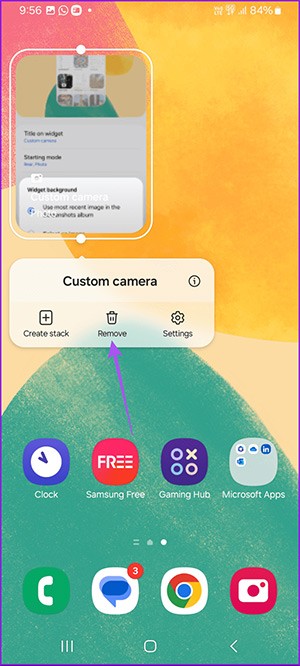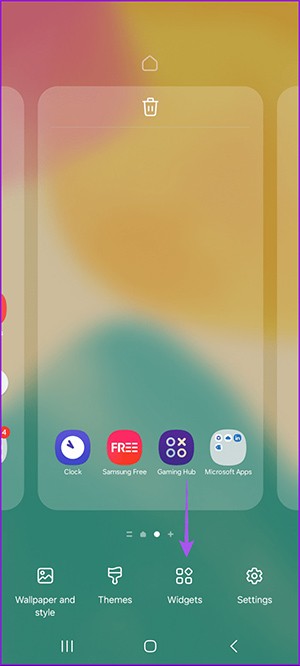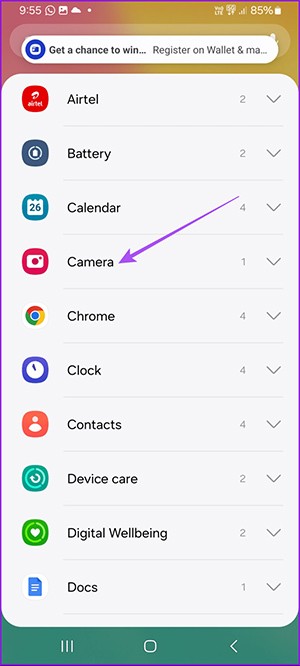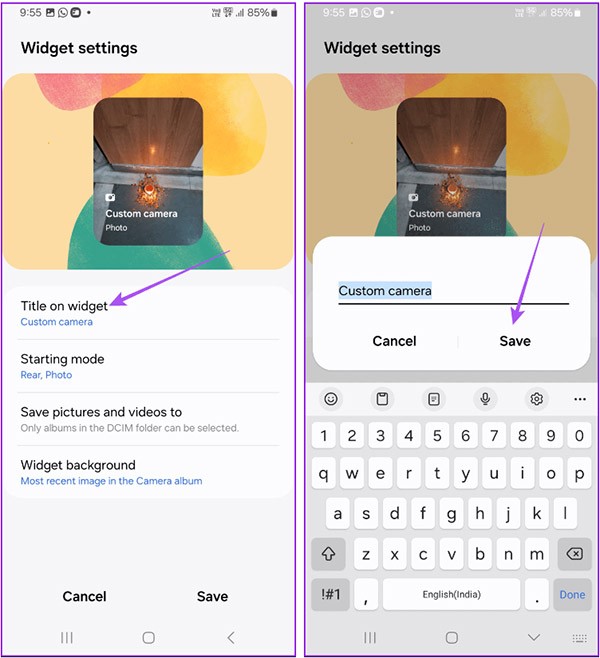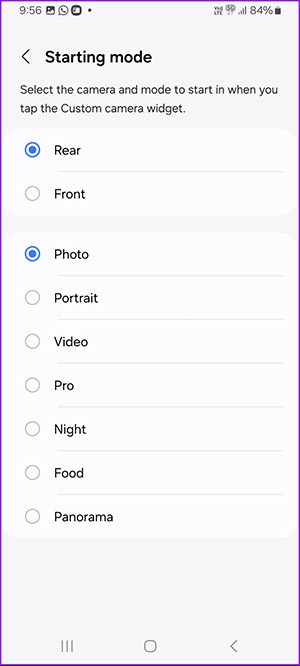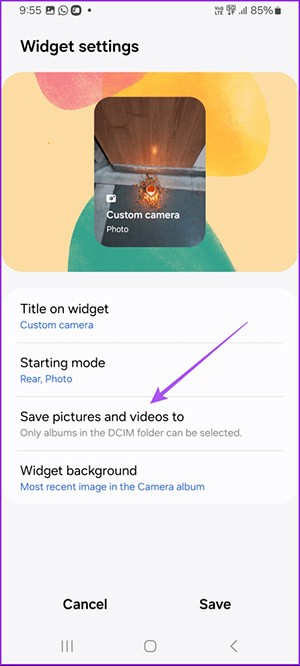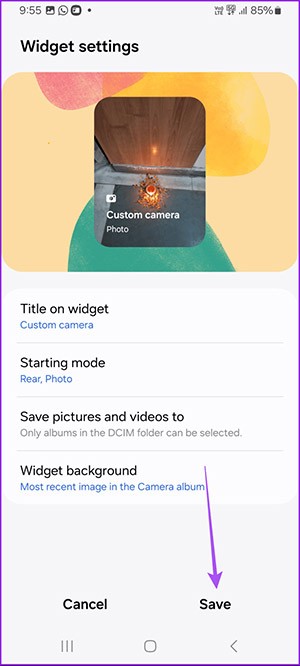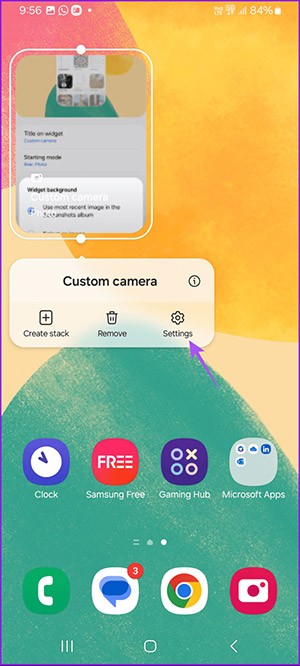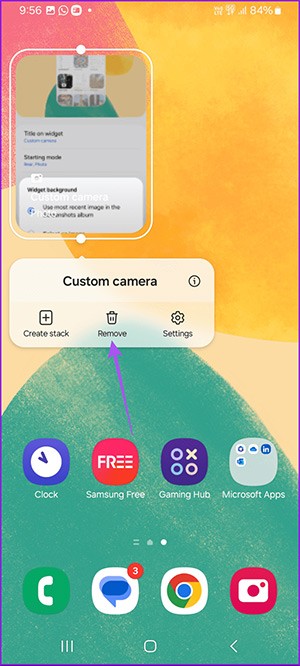Met de One UI 6-update kunnen gebruikers camerawidgets toevoegen aan Samsung Galaxy-telefoons, die ze naar wens kunnen aanpassen. Op deze manier kunt u direct foto's of video's maken met uw Samsung Galaxy-telefoon, met behulp van de opname-instellingen, zonder dat u de camera opnieuw hoeft in te stellen. Het onderstaande artikel leert u hoe u een camerawidget op uw Samsung Galaxy kunt toevoegen.
Hoe voeg je een camerawidget toe op een Samsung Galaxy
Stap 1:
Op de scherminterface van uw Samsung Galaxy-telefoon houdt u het scherm ingedrukt en selecteert u onderaan Widget .
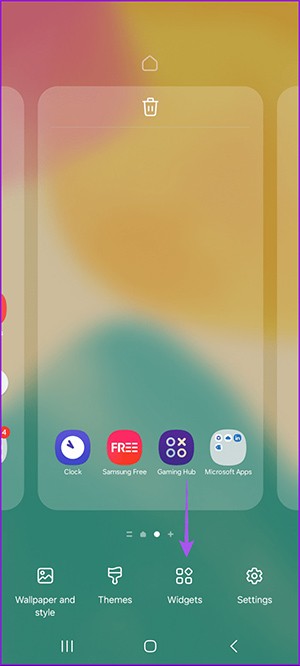
Stap 2:
Toon widgets voor de telefoon. De gebruiker tikt op de camerawidget om deze aan het scherm van de telefoon toe te voegen. Klik op Toevoegen om aan het scherm toe te voegen.
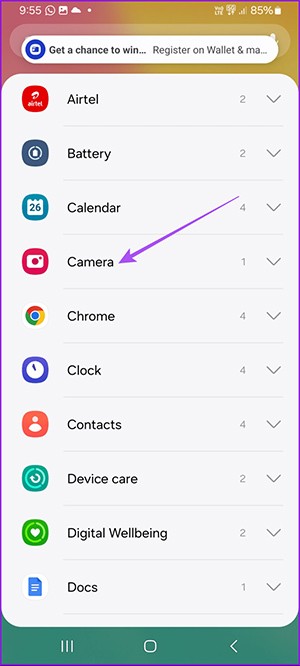
Stap 3:
U ziet nu opties om de camerawidget op uw Samsung Galaxy te wijzigen. Als u de naam van de weergegeven widget wilt wijzigen , klikt u op Titel en voert u een nieuwe naam in.
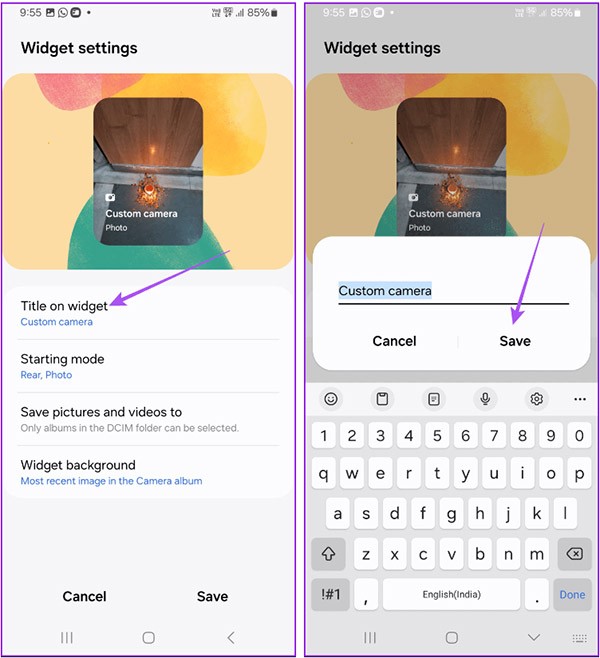
In het gedeelte Startmodus selecteert u de startmodus zodra het camerahulpprogramma wordt geopend.
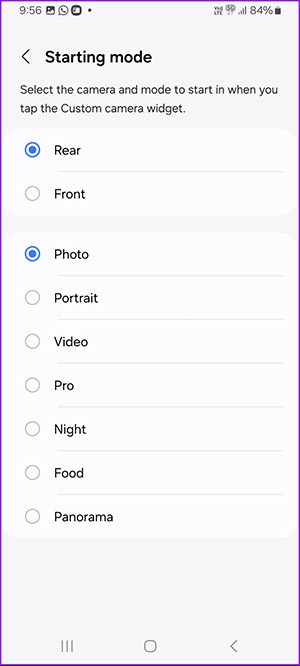
Stap 4:
Als u wilt aanpassen waar u foto's en video's wilt opslaan , klikt u op Afbeeldingen en video's opslaan om de map aan te passen. Met Widgetachtergrond selecteert u de afbeelding die u als achtergrond voor de widget wilt weergeven.
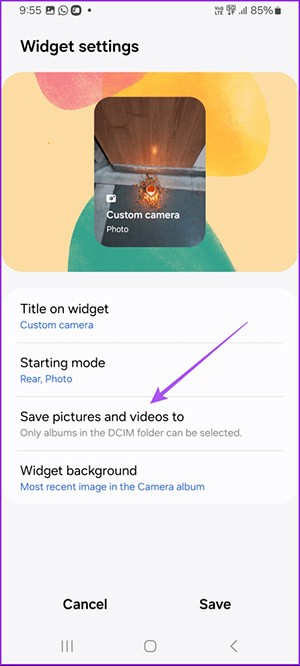
Nadat de gebruiker alle items heeft ingesteld, klikt hij op Opslaan om de instellingen op te slaan.
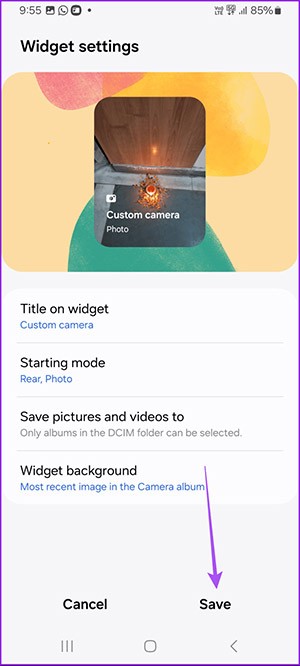
Stap 5:
Als u de widgetinstellingen wilt wijzigen, houdt u de widget op het telefoonscherm ingedrukt en selecteert u Instellingen. De interface voor widgetinstellingen verschijnt onmiddellijk.
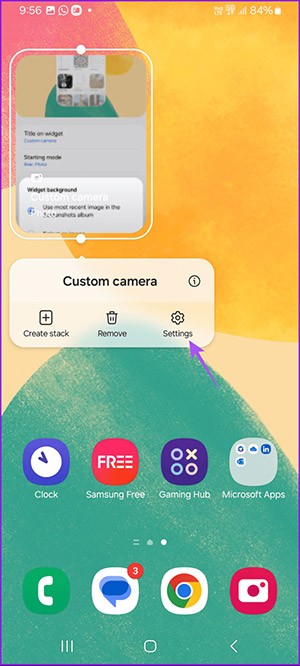
Stap 6:
Als u de camerawidget van het scherm van uw Samsung-telefoon wilt verwijderen, houdt u de widget ingedrukt en selecteert u Verwijderen om deze te verwijderen.